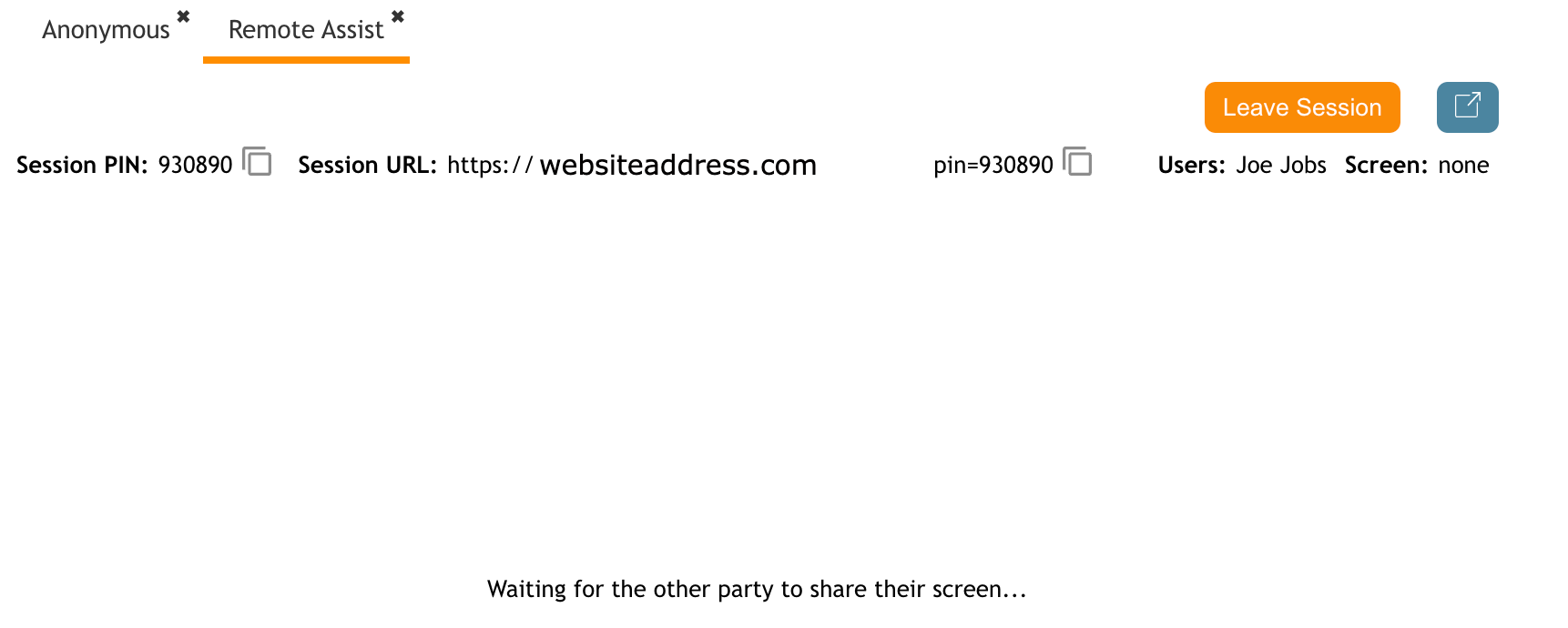Bright Pattern Documentation
< 5.19:Agent-guide | Tutorials | RA | RATab
• 5.19
원격 지원 탭
고객이 원격 지원 세션에 참여하면 원격 지원 탭에 다음이 포함됩니다:
- 세션 고정 번호: 고객이 원격 지원 세션에 로그인하려면 이 번호가 필요합니다. (PIN 옆의 클립보드에 복사하기
 아이콘을 주목하세요. 이렇게 하면 클립보드에 바로 PIN을 복사하여 고객에게 번호를 더 쉽게 제공할 수 있습니다.)
아이콘을 주목하세요. 이렇게 하면 클립보드에 바로 PIN을 복사하여 고객에게 번호를 더 쉽게 제공할 수 있습니다.) - 세션 URL: 고객이 원격 지원 세션에 들어갈 때 사용하는 URL입니다. (URL 주소 옆의 클립보드에 복사하기
 아이콘에 주목하세요. 이 아이콘을 사용하면 문자를 클립보드에 바로 복사하여 고객에게 주소를 더 쉽게 제공할 수 있습니다.)
아이콘에 주목하세요. 이 아이콘을 사용하면 문자를 클립보드에 바로 복사하여 고객에게 주소를 더 쉽게 제공할 수 있습니다.) - 다음 화면으로 이동합니다: 이 버튼
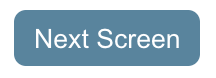 은 고객이 여러 대의 모니터를 가지고 있는 경우 상담원이 고객의 데스크톱에서 상호작용할 수 있는 모니터 화면을 교체합니다. 이용할 수 있는 화면의 수는 버튼의 괄호 안에 표시됩니다.
은 고객이 여러 대의 모니터를 가지고 있는 경우 상담원이 고객의 데스크톱에서 상호작용할 수 있는 모니터 화면을 교체합니다. 이용할 수 있는 화면의 수는 버튼의 괄호 안에 표시됩니다. - 파일 전환: 이 버튼
 을 사용하면 상담원이 고객의 컴퓨터로 파일을 전환하고 다운로드할 수 있습니다.
을 사용하면 상담원이 고객의 컴퓨터로 파일을 전환하고 다운로드할 수 있습니다. - 클립보드 동기화: 이 체크 박스
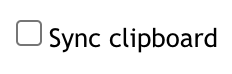 을 선택하면 상담원과 고객의 클립보드를 동기화하여 한 컴퓨터에서 다른 컴퓨터로 문자 정보를 더 쉽게 복사하고 클라이언트를 더 잘 지원할 수 있습니다. 이 확인란을 선택하면 문자를 로컬로 복사할 때마다 원격으로 붙여 넣기할 수 있으며 그 반대의 경우도 마찬가지입니다. 이 옵션은 Chrome 및 Edge에서 지원되지만 Firefox 또는 Safari에서는 지원되지 않습니다.
을 선택하면 상담원과 고객의 클립보드를 동기화하여 한 컴퓨터에서 다른 컴퓨터로 문자 정보를 더 쉽게 복사하고 클라이언트를 더 잘 지원할 수 있습니다. 이 확인란을 선택하면 문자를 로컬로 복사할 때마다 원격으로 붙여 넣기할 수 있으며 그 반대의 경우도 마찬가지입니다. 이 옵션은 Chrome 및 Edge에서 지원되지만 Firefox 또는 Safari에서는 지원되지 않습니다. - 전체 화면으로 열기: 이 아이콘
 을 사용하면 상담원이 고객의 화면을 더 잘 볼 수 있도록 보기 창 외부로 세션 창을 팝아웃할 수 있습니다. 또한 사용자가 원하는 경우 이 창을 별도의 모니터링 창으로 이동할 수도 있습니다.
을 사용하면 상담원이 고객의 화면을 더 잘 볼 수 있도록 보기 창 외부로 세션 창을 팝아웃할 수 있습니다. 또한 사용자가 원하는 경우 이 창을 별도의 모니터링 창으로 이동할 수도 있습니다. - 세션을 떠나거나 남기세요: 이 버튼
 을 클릭하면 상담원이 원격 보기 세션을 종료할 수 있습니다. 상담원은 고객과의 상호작용이 완전히 끝날 때까지 고객과 채팅을 계속하지만 원격 보기 부분은 완료된다는 점에 유의하세요.
을 클릭하면 상담원이 원격 보기 세션을 종료할 수 있습니다. 상담원은 고객과의 상호작용이 완전히 끝날 때까지 고객과 채팅을 계속하지만 원격 보기 부분은 완료된다는 점에 유의하세요. - 사용자: 세션에 있는 상담원들의 이름이 나열됩니다.
- 화면: 상담원이 현재 어느 화면에 있는지 번호로 메모합니다(즉, 화면이 두 개인 경우에는 각 화면의 화면 해상도(예: 1440x900)와 함께 "1" 또는 "2"라고 표시되어 교체할 때 표시됩니다)
- 키 송신: 특정 키 입력(예: Ctrl+Alt+삭제 또는 Ctrl+이스케이프)을 클라이언트의 Windows 컴퓨터로 송신합니다. Ctrl+Alt+삭제는 상승한 후에만 이용할 수 있다는 점에 유의하세요.
고객의 컴퓨터가 Windows 운영 체제를 실행 중인 경우에는 추가 버튼이 있습니다:
- 올리기: 이 버튼
 을 사용하면 고객이 직접 할 수 없는 경우에도 상담원이 고객 컴퓨터의 사용자 전환, 애플리케이션 업데이트 또는 관리 명령 구현을 위해 고객의 Windows 컴퓨터를 우선 순위로 승격할 수 있습니다.
을 사용하면 고객이 직접 할 수 없는 경우에도 상담원이 고객 컴퓨터의 사용자 전환, 애플리케이션 업데이트 또는 관리 명령 구현을 위해 고객의 Windows 컴퓨터를 우선 순위로 승격할 수 있습니다.
고객이 원격 지원 세션에 상담원을 참여시키기 전에는 원격 지원 창에서 상담원이 이용할 수 있는 유일한 옵션은 다음과 같습니다:
- 세션 PIN: 고객이 원격 지원 세션에 로그인하려면 이 번호가 필요합니다. 음성 통화에서 상담원은 고객이 수동으로 입력할 수 있도록 PIN을 소리 내어 읽어야 합니다.
- 세션 URL: 고객이 원격 지원 세션에 들어가기 위해 사용하는 URL입니다. 채팅 세션에서는 클릭할 수 있는 링크로 송신할 수 있습니다. 음성 통화에서는 고객이 수동으로 입력할 수 있도록 상담원이 URL을 큰 소리로 읽어야 합니다.
- "세션 URL" 클립보드에 복사 버튼: 이 "클립보드에 복사"
 아이콘을 사용하면 상담원이 세션 URL을 클립보드에 직접 복사할 수 있습니다.
아이콘을 사용하면 상담원이 세션 URL을 클립보드에 직접 복사할 수 있습니다. - "세션 고정" 클립보드에 복사 버튼: 이 "클립보드에 복사"
 아이콘을 사용하면 상담원이 세션 PIN을 클립보드에 직접 복사할 수 있습니다.
아이콘을 사용하면 상담원이 세션 PIN을 클립보드에 직접 복사할 수 있습니다. - 사용자: 세션에 있는 상담원들의 이름이 나열됩니다.
- 화면: 고객이 현재 보고 있는 화면과 화면의 해상도 등의 설정 정보가 표시됩니다. 고객이 원격 지원 세션을 승인하기 전에는 "없음"으로 읽혀야 합니다.
- 세션 나가기 버튼: "세션에서 나가거나 남기기"
 버튼을 사용하면 상담원이 원격 보기 세션을 종료할 수 있습니다. 상담원은 고객과의 상호작용이 완전히 끝날 때까지 계속 고객과 통화/채팅을 하지만 원격 보기 부분은 완료된다는 점에 유의하세요.
버튼을 사용하면 상담원이 원격 보기 세션을 종료할 수 있습니다. 상담원은 고객과의 상호작용이 완전히 끝날 때까지 계속 고객과 통화/채팅을 하지만 원격 보기 부분은 완료된다는 점에 유의하세요. - 전체 화면으로 열기 버튼: 이
 버튼을 사용하면 상담원이 고객의 화면을 더 잘 볼 수 있도록 보기 창 외부에서 세션 창을 열 수 있으며, 원하는 경우 이 창을 별도의 모니터로 이동할 수 있습니다.
버튼을 사용하면 상담원이 고객의 화면을 더 잘 볼 수 있도록 보기 창 외부에서 세션 창을 열 수 있으며, 원하는 경우 이 창을 별도의 모니터로 이동할 수 있습니다.